RZUTPŁASKI polecenie
Tworzy spłaszczoną, ukrytą reprezentację liniową modelu 3D.

Ikona: 
Opis
Otwiera okno dialogowe RZUTPŁASKI .
Okno dialogowe Rzut Płaski umożliwia utworzenie spłaszczonej, łącznie z liniami ukrytymi, reprezentacji liniowej brył 3D i powierzchni 3D w postaci bloku lub nowego rysunku.
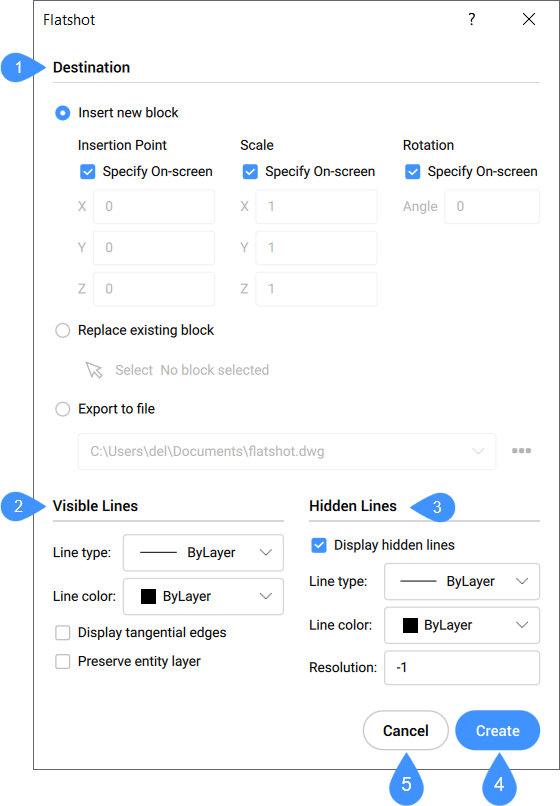
- Przeznaczenie
- Linie widzialne
- Ukryte linie
- Utwórz
- Anuluj
Przeznaczenie
Określa, gdzie należy umieścić blok. Dostępnych jest kilka opcji.
- Wstaw nowy blok
- Wstawia płaski blok jako nowy blok w bieżącym rysunku przez
określenie niektórych cech:
- Punkt wstawienia
- Skala
- Obrót
- Zastąp istniejący blok
- Zastępuje blok, który jest już wstawiony do rysunku. Wybierając Ta opcja umożliwia dalsze wybranie bloku z bieżącego rysunku.
- Eksport do pliku
- Zapisuje blok rzutu płaskiego jako plik dwg za pomocą okna dialogowego Wybierz plik eksportu .
Linie widzialne
Ustawia rodzaj i kolor linii widocznych. Wybierz rodzaj i kolor linii z list rozwijanych.
Note: Nowy rodzaj linii można wczytać do rysunku za pomocą okna dialogowego Wczytaj rodzaje linii , wybierając opcję Wczytaj. Nowy kolor linii można wybrać w oknie dialogowym Kolor, wybierając Wybierz kolor.
- Wyświetl styczną krawędzi
- Przełącza wyświetlanie krawędzi stycznych. Krawędź styczna jest wyimaginowaną linią przejściową między dwiema stycznymi ścianami.
- Zachowaj warstwę obiektu
- Po aktywacji warstwy elementów w bloku są zachowywane.
Ukryte linie
Przełącza wyświetlanie ukrytych linii i ustawia ich właściwości.
- Wyświetl ukryte linie
- Przełącza wyświetlanie ukrytych linii.
- Rozdzielczość
- Określa krótki element, który będzie reprezentowany przez ukrytą linię. Wprowadź wartość ujemną, aby program określił ją automatycznie. Zakres wynosi od 0,01 do 0,0000000000001.
Utwórz
Tworzy zrzut płaski.
Note: Odpowiedni skrót klawiaturowy dla tego przycisku to ALT + R.
Anuluj
Anuluje tworzenie Rzutu Płaskiego.
Note: Odpowiedni skrót klawiaturowy dla tego przycisku to ALT + C.

